模擬器上最棒的優勢就是發揮鍵盤的功能,將分為以下重點:
- 開啟鍵盤設定
- 設定行走方向
- 其他功能鍵設定 (攻擊/招式/補血/背包…等)
- 遊戲視角旋轉
- 官方推薦鍵盤配置
- 遊戲卡頓性能調整
1. 開啟鍵盤設定
- 玩家啟動遊戲後,點選右方箭頭處,即可開啟鍵盤設定介面。

2. 設定行走方向
- 將【鍵盤移動】,滑鼠左鍵按住不放即可拖移到遊戲的行走鍵位置,並調整大小使其相同。
- 如果遊戲無行走圖示,則將行走鍵放在不會觸碰到其他控制鍵的位置即可 。
- 放完之後, 方向分別對應【W】【S】【A】【D】,也可以依照個人喜好配置更改為【↑↓← → 】等其他按鍵。

3. 其他功能鍵設定
- 攻擊&技能: 點一下鍵盤設定中【點擊】,將出現在遊戲畫面的小圓圈,移到普通攻擊的位置,按下鍵盤上的【空白鍵】 即可將攻擊設定為按空白鍵,其餘技能鍵配置都跟此相同方式,按下【保存】 。
- 背包/地圖: 相同設定方式將【點擊】移動到背包/地圖上。
- 補血藥: 相同設定方式將【點擊】移動到對應藥品上。

4. 遊戲視角旋轉 (特定遊戲適用)
- 點一下常用功能裡面的【視角操控】,將出現在遊戲畫面的圖示移到不影響其餘按鍵的位置
- 左測是靈敏度控制,左鍵長按直線上的方塊可拉動調整數值
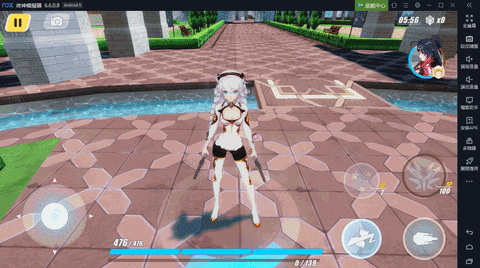
以上配置完畢請點選下方【保存】即配置成功 !
5. 夜神官方會不定期推送官方配置鍵盤,在按鍵配置推薦下方長框點選小倒三角形,可查看是否有官方推薦

6. 遊戲卡頓性能調整
1. 選擇模擬器上方【設定】並進入「高級設定」打開性能設定選擇「高,4核」並且下方勾選「增強相容模式Open GL+」
***此步驟適用於所有遊戲,不限該款遊戲,且不需進入遊戲即可設定
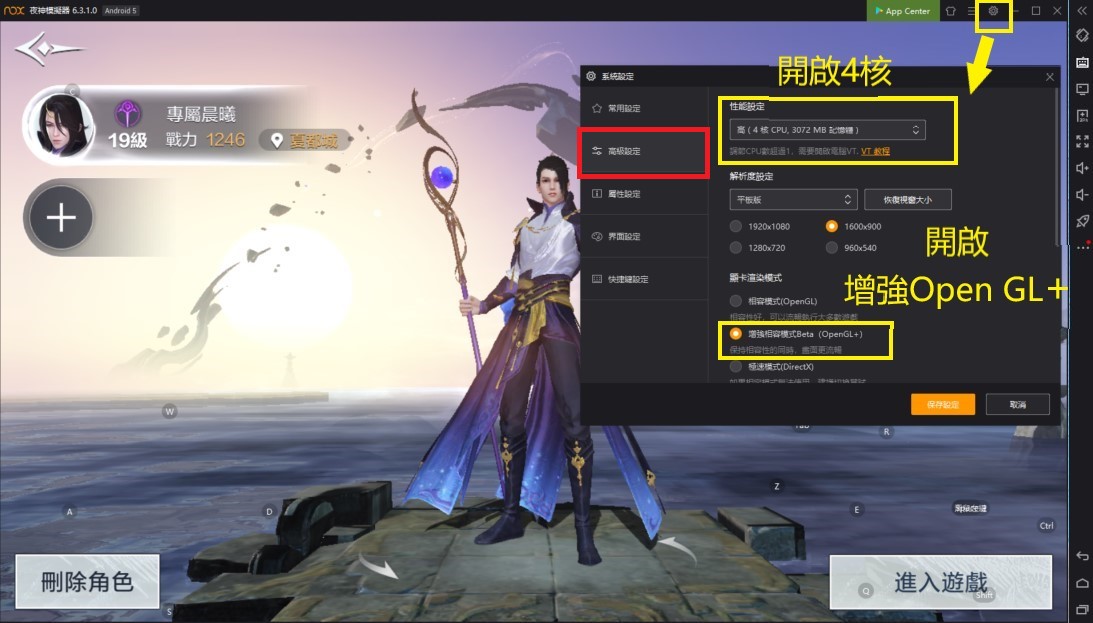
2. 進入到遊戲內「設定」將畫面設置顯示設定為「性能優先」
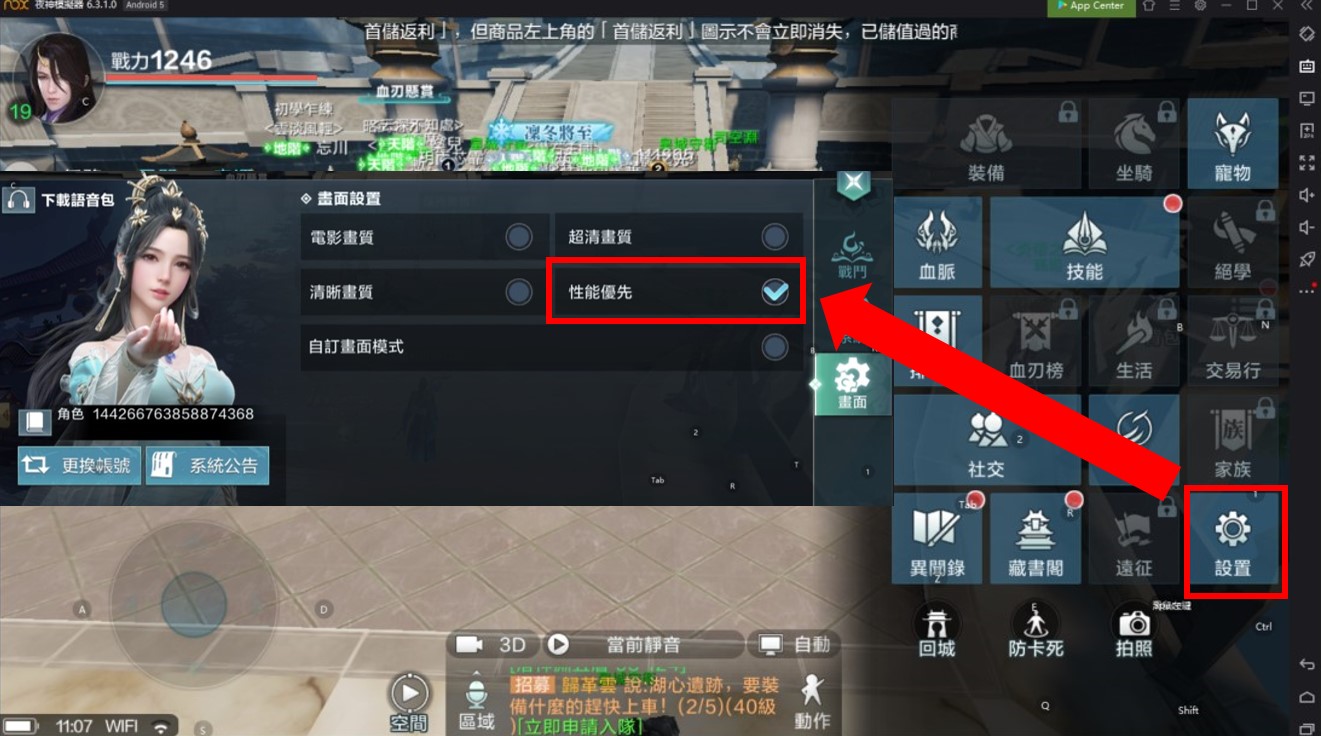
相關教學: